mysql-8.0.19-winx64 安装登录 小白安装登录mysql-8.0.19-winx64的教程图解(新手必看)
楼文 人气:0一、下载安装包(64位)
MySQL官网下载链接:https://www.mysql.com/cn/
点击下载
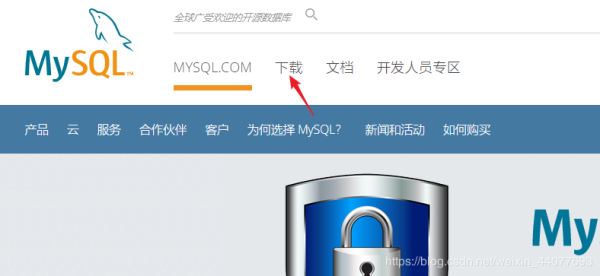
下拉网页找到下图链接
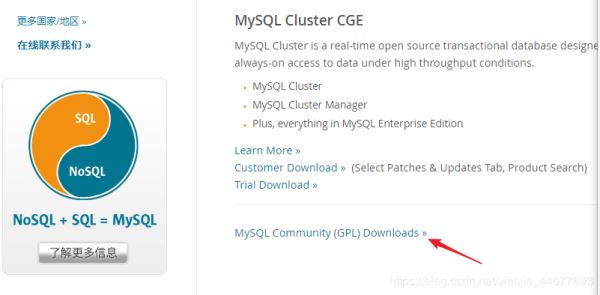
点击上述链接,找到下图链接
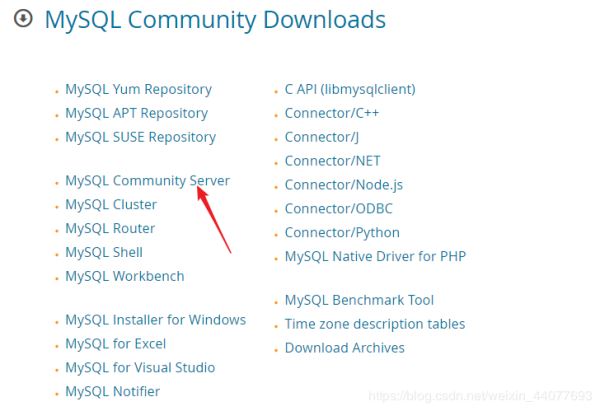
选择如图版本点击下载。
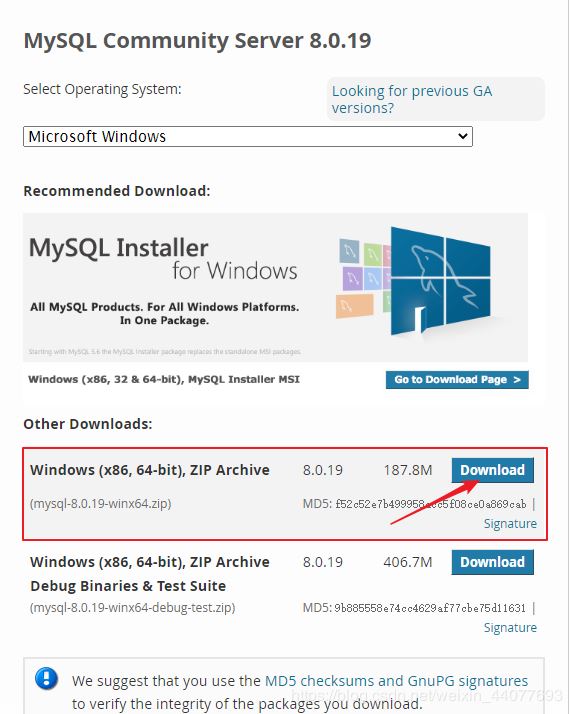
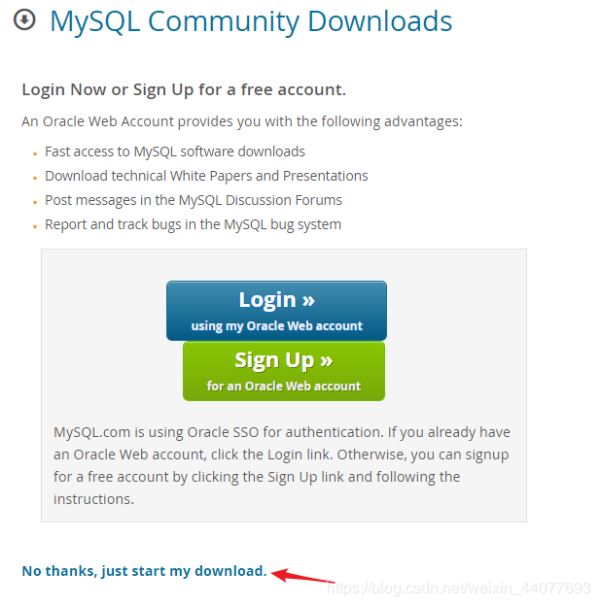
二、安装MySQL数据库
解压安装包,这里我将安装包解压在D盘下的MySQL文件夹下
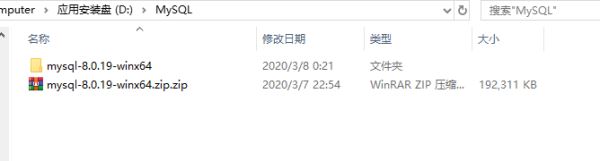
配置环境变量
(1)右击我的电脑——>属性——>高级系统设置——>环境变量。(2)系统变量选择新建。
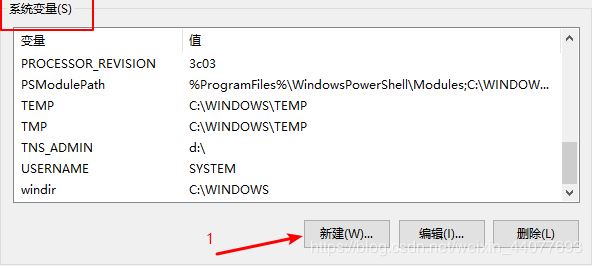
(3)输入下图内容(变量值根据自己安装包解压路径变化)。
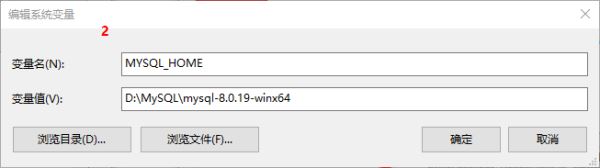
(4)在系统变量里面找到Path,选择编辑。
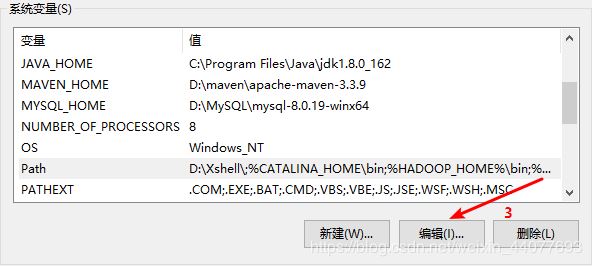
(5)点击新建,输入%MYSQL_HOME%\bin。
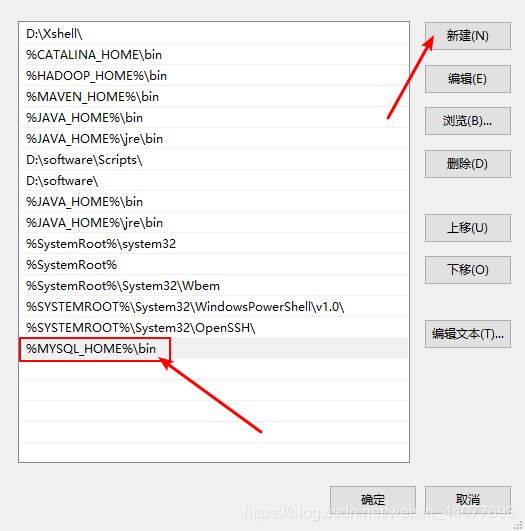
3.配置初始化my.ini文件
(1)在安装包解压后文件夹内新建文本文档,重命名为my.ini。
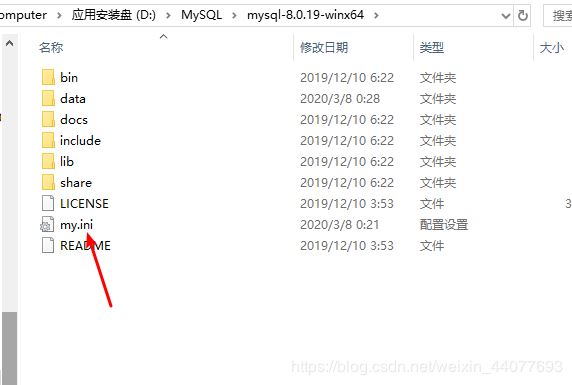
(2)my.ini文件中写入下述配置。
[mysqld] # 设置3306端口 port=3306 # 自定义设置mysql的安装目录,即解压mysql压缩包的目录 basedir=D:\MySQL\mysql-8.0.19-winx64 # 自定义设置mysql数据库的数据存放目录 datadir=D:\MySQL\mysql-8.0.19-winx64\data # 允许最大连接数 max_connections=200 # 允许连接失败的次数,这是为了防止有人从该主机试图攻击数据库系统 max_connect_errors=10 # 服务端使用的字符集默认为UTF8 character-set-server=utf8
(basedir与datadir路径根据自己的实际路径写入。)
4.
(1) 以管理员身份运行命令提示符
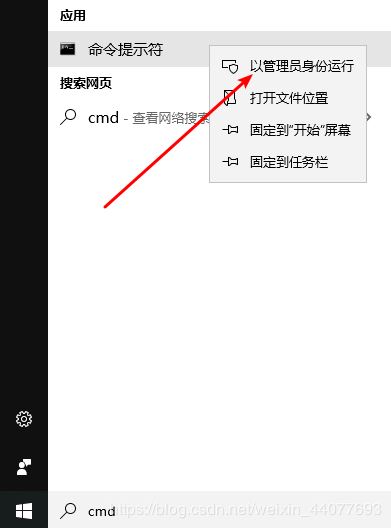
(2) 在MySQL的安装目录的bin目录下执行以下命令:
mysqld --initialize --console

第二个框内为默认初始密码,需要记住,后面会用到。
(3)输入以下命令:
mysqld --install

(4)输入以下命令启动MySQL。
net start mysql

(5)更改初始密码。输入以下命令:
mysql -uroot -p
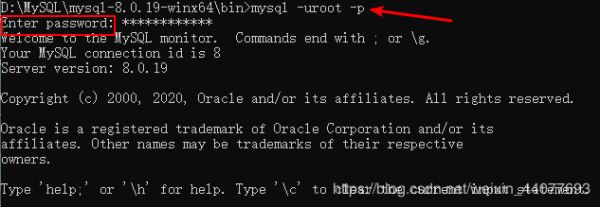
上图方框后输入密码,密码是上面第(2)步记下的初始密码。输入以下命令更改成自己的密码:
alter user 'root'@'localhost' identified by 'jb51jb51';

第二个箭头指向的是自己的密码,根据实际修改上述命令中的csdncsdn为自己密码即可。
(6)输入exit退出MySQL,重新输入自己的密码验证登录是否成功。
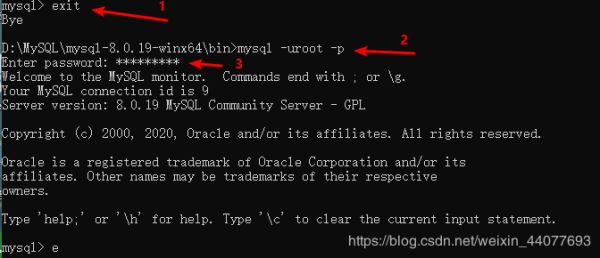
(7)退出登录,结束MySQL服务。
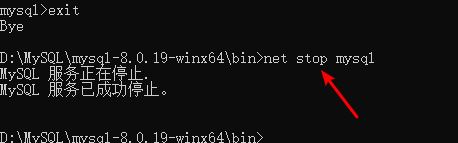
总结
加载全部内容